新买的电脑配置怎么看
分类:电脑知识 发布时间:2020-06-11 09:42:00
有时候购买了一台新的电脑怎么看自己的电脑配置也是个问题,其实方法很简单,今天我来给大家介绍一下。
方法一:
1、鼠标移至右下角开始菜单,右键单击,打开运行,输入dxdiag
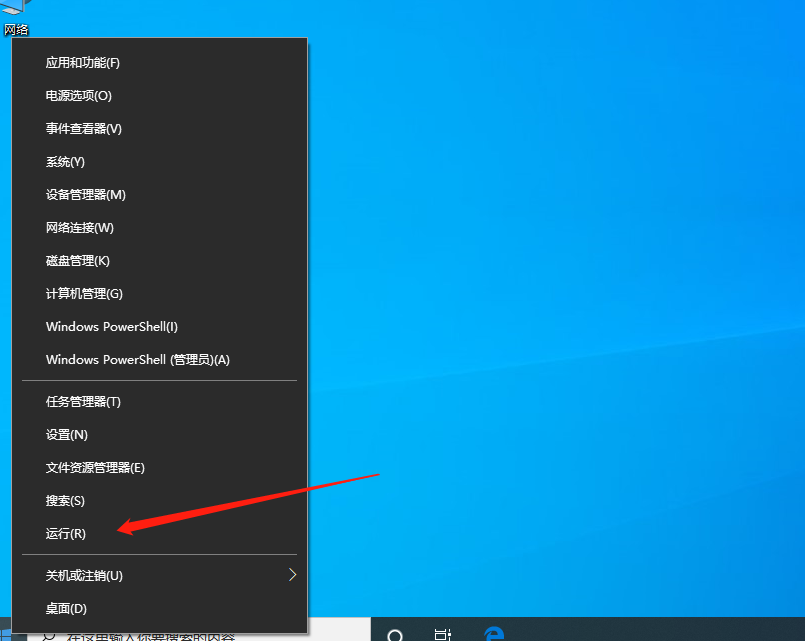
2、点击确定,就可以看到自己电脑的配置了;
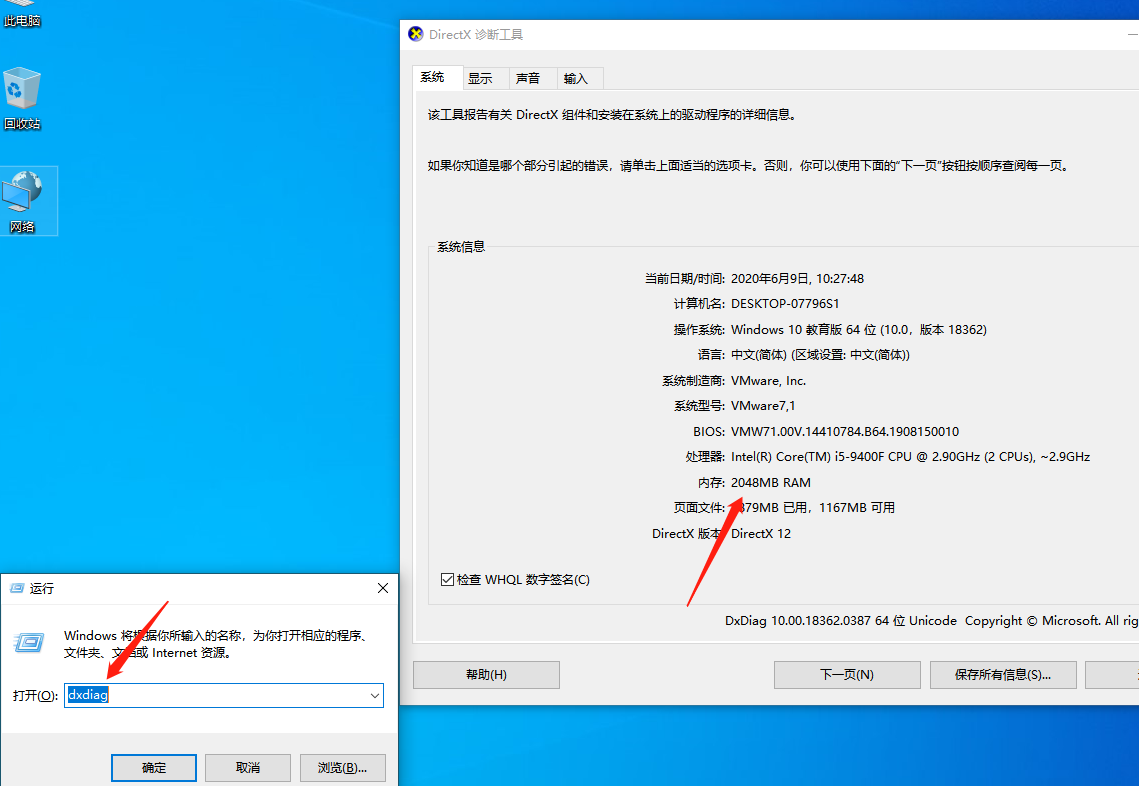
方法二:
3、找到此电脑,右键此电脑,选择属性
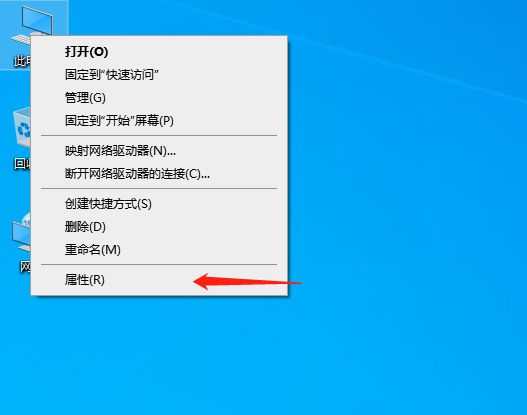
4、就可以看到自己电脑的一些基础的配置,电脑配置怎么看更详细的呢?
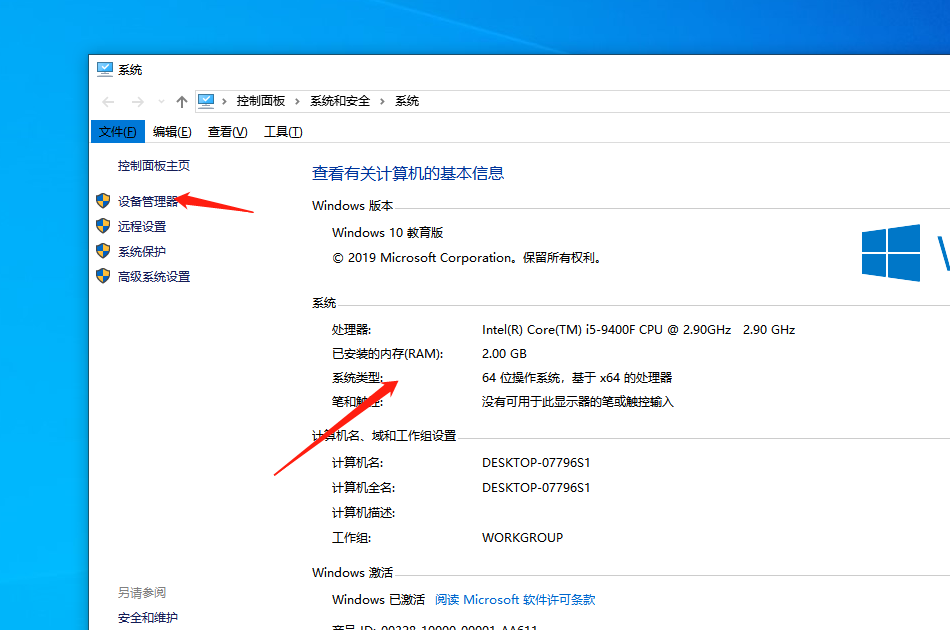
5、点击左边的设备管理器,在里面就可以看到自己的电脑的详细配置了
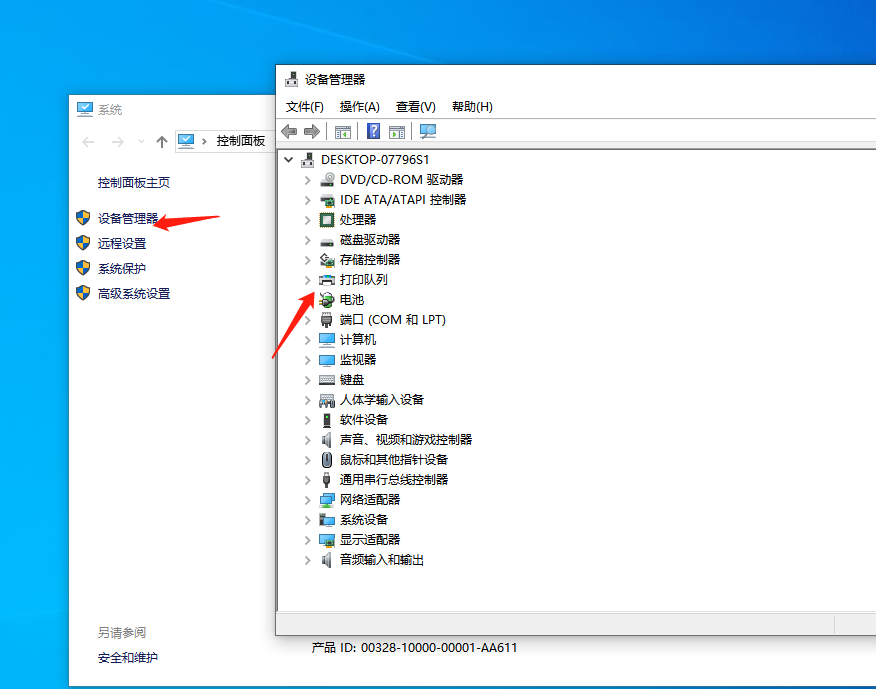
以上便是电脑配置怎么看的详细教程了。怎么样是不是很简单呢?






 立即下载
立即下载










 魔法猪一健重装系统win10
魔法猪一健重装系统win10
 装机吧重装系统win10
装机吧重装系统win10
 系统之家一键重装
系统之家一键重装
 小白重装win10
小白重装win10
 杜特门窗管家 v1.2.31 官方版 - 专业的门窗管理工具,提升您的家居安全
杜特门窗管家 v1.2.31 官方版 - 专业的门窗管理工具,提升您的家居安全 免费下载DreamPlan(房屋设计软件) v6.80,打造梦想家园
免费下载DreamPlan(房屋设计软件) v6.80,打造梦想家园 全新升级!门窗天使 v2021官方版,保护您的家居安全
全新升级!门窗天使 v2021官方版,保护您的家居安全 创想3D家居设计 v2.0.0全新升级版,打造您的梦想家居
创想3D家居设计 v2.0.0全新升级版,打造您的梦想家居 全新升级!三维家3D云设计软件v2.2.0,打造您的梦想家园!
全新升级!三维家3D云设计软件v2.2.0,打造您的梦想家园! 全新升级!Sweet Home 3D官方版v7.0.2,打造梦想家园的室内装潢设计软件
全新升级!Sweet Home 3D官方版v7.0.2,打造梦想家园的室内装潢设计软件 优化后的标题
优化后的标题 最新版躺平设
最新版躺平设 每平每屋设计
每平每屋设计 [pCon planne
[pCon planne Ehome室内设
Ehome室内设 家居设计软件
家居设计软件 微信公众号
微信公众号

 抖音号
抖音号

 联系我们
联系我们
 常见问题
常见问题



